In diesem Artikel erfahren Sie, wie Sie eine GoDaddy-Domain mit Ihrer Pixpa-Website verbinden.
In diesem Artikel:
Verbinden Sie Ihren auf Godaddy.com registrierten Domainnamen:
1. Gehen Sie zu Los Papa Website und klicken Sie auf die Anmelden Schaltfläche rechts oben.
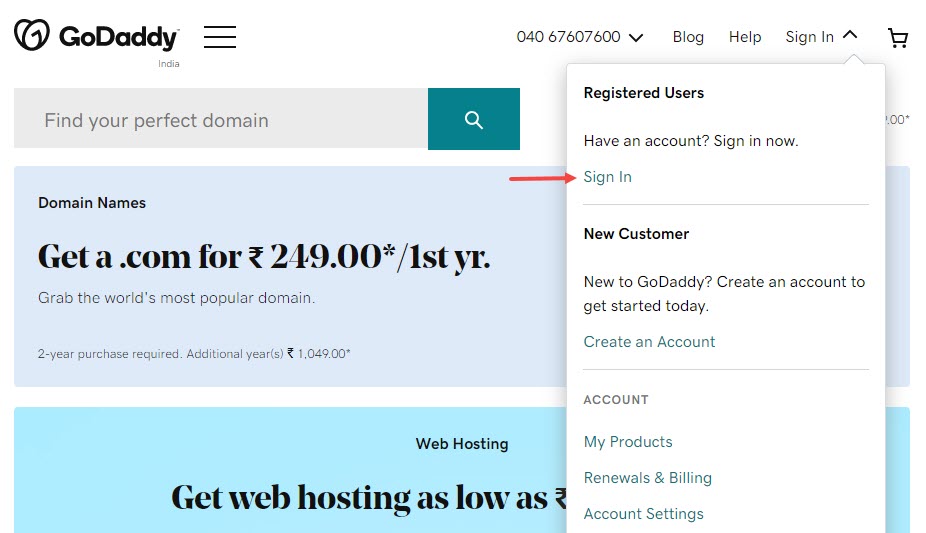
2. Geben Sie Ihren Benutzernamen/Ihre E-Mail-Adresse/Ihre Kundennummer und Ihr Passwort ein, um sich bei Ihrem Konto anzumelden.
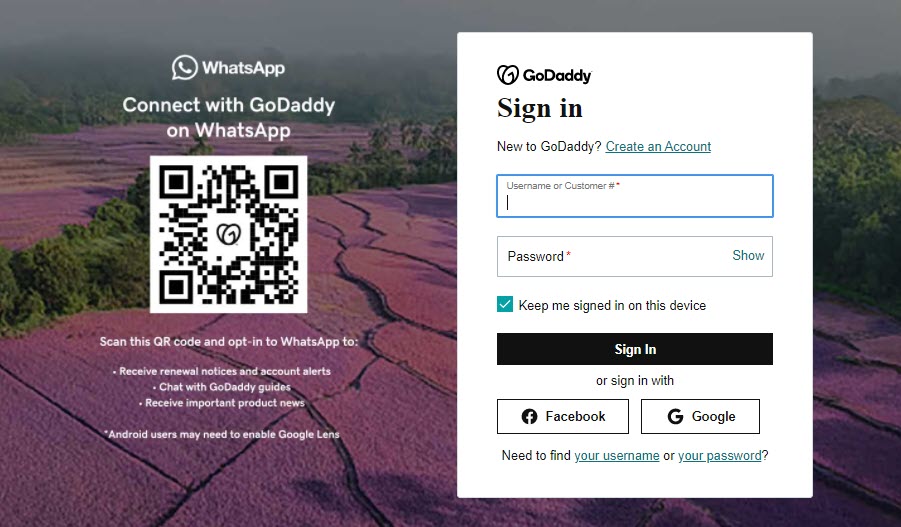
3. Gehen Sie zum Abschnitt oben rechts und klicken Sie auf Meine Produkte Tab.
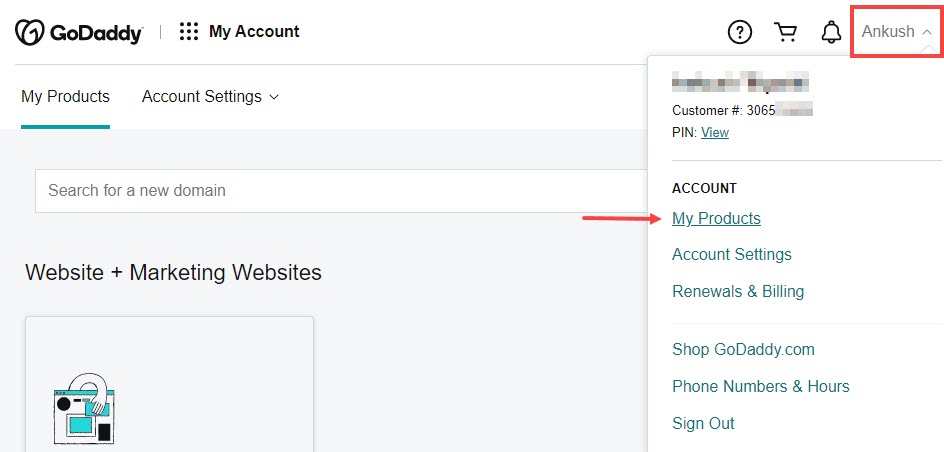
4. In dem Meine Produkte Abschnitt sehen Sie alle Ihre gekauften Domains. Suchen Sie nun Ihre Domain, die Sie mit der Pixpa-Website verbinden möchten, und klicken Sie auf die DNS-Schaltfläche daneben.
Zum Beispiel möchte ich hier ankushtripathi.in mit meiner Pixpa-Website verbinden.
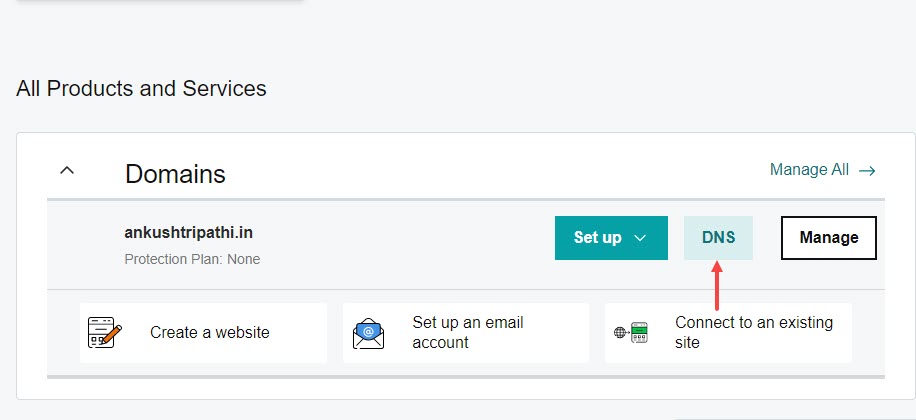
5. Sie werden sehen DNS-Verwaltung (wie im Bild unten gezeigt). Gehen Sie in der DNS-Verwaltung zu www CNAME-Eintrag und löschen Sie ihn (wie im Bild unten gezeigt).

6. Klicken Sie nun auf Speichern Schaltfläche, um einen neuen CNAME-Eintrag hinzuzufügen.
Sie müssen wählen CNAME als Typ, www als Name, domains.pixpa.com als Wert und 1 / 2 Stunde oder jederzeit als TTL. Schließlich drücken Sie die Datensatz hinzufügen .

7. Scrollen Sie nun auf der Seite nach unten, gehen Sie zu Weiterleitungseinstellungen und klicken Sie auf die Speichern Weiterleitung Textlink der Domain.

8. Fügen Sie Ihre hinzu Domainnamen hier (1) mit der www Präfix.
Beispiel: Wenn Ihr Domainname „amrishmudgal.in“ lautet, geben Sie „www.amrishmudgal.in“ in das unten angezeigte Feld ein.
Wähle aus Permanent (301) Option (2) als Weiterleitungstyp. Klicken Sie dann auf die Speichern Taste (3).

Schritt 2: Machen Sie eine Go-Live-Anfrage von Pixpa Studio aus
Sobald Sie die oben genannten Schritte abgeschlossen haben, können Sie dann eine senden Geh Leben Jetzt anfordern.
- Gehen Sie zum Pixpa Armaturenbrett.
- Suchen Sie nach „domain“ und klicken Sie auf das erste Suchergebnis.

Sie erreichen die Site-Domainname
Geben Sie Ihren Domainnamen mit ein „http://www“ Präfix als http://www.amrishmudgal.in in Verbinden Sie Ihren Domainnamen Abschnitt, wie im Bild unten gezeigt.
Hier ist amrishmudgal.in ein Domainname in diesem Hilfeartikel ein Beispiel. Bitten Sie darum, ihn durch Ihren Domainnamen zu ersetzen.

